- 8 Haz 2024
- 10,187
- 5,645
- 4,424

Apple‘ın ürün ve hizmetlerini duvarlarla çevrili bahçesinin içinde saklamasıyla biliniyor. Ancak bahçe duvarlarında Apple dışındaki kullanıcıların hizmetlerinden yararlanmasına izin veren bazı delikler var. Bir seçenek, bir iPhone veya Mac bilgisayara ihtiyaç duymadan Windows 10 dosyalarını iCloud depolama alanınıza yedeklemektir.
Bu amaçla Cupertino devi, Windows için iCloud adlı bir uygulama geliştirdi ve bu da aradaki farkı biraz azalttı. Bu uygulamayı keşfedelim ve iCloud‘a hangi verileri yedekleyebileceğinizi görelim.
Windows için iCloud uygulaması , Windows 10’da OneDrive , Dropbox ve Google Drive gibi diğer bulut depolama hizmetleri gibi çalışır. Cihazınızda Windows için iCloud’u kurmak için bu adımları izleyin.
Not: Burada, oturum açma işlemi için doğrulama kodunu almak için bir Apple cihazına ihtiyacınız olacak.
1.
Ziyaretçiler için gizlenmiş link,görmek için
Giriş yap veya üye ol.
2. Başlat’a tıklayın veya Başlat Menüsü’nden iCloud uygulamasını açın.
3. UAC istemini kabul ettikten sonra, Apple Kimliği bilgilerinizi girin ve Giriş yap’a tıklayın.
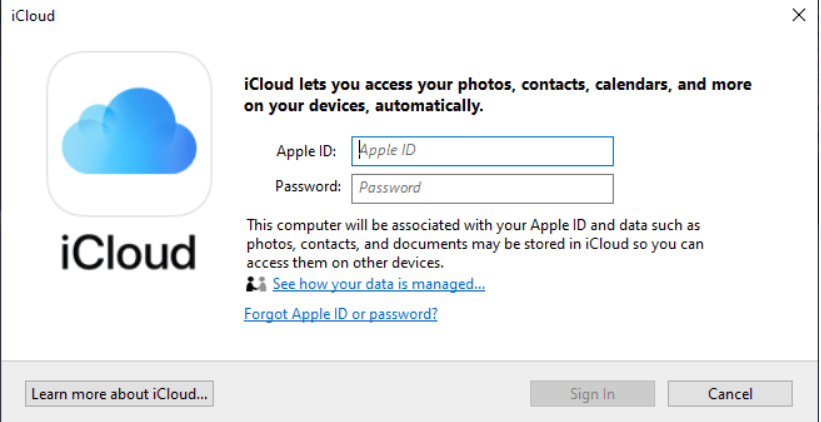
4. Bağlı Apple cihazlarınızda görünen 2FA doğrulama kodunu girin.
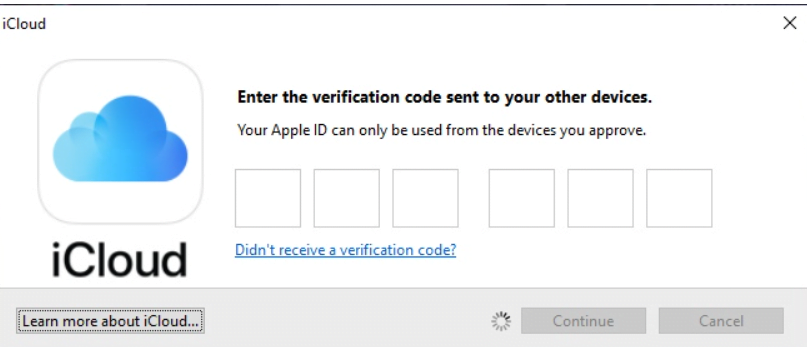
5. Tanılama verilerini Apple ile paylaşmak istiyorsanız Otomatik Olarak Gönder’e tıklayın.

6. Ardından, iCloud Drive, Fotoğraflar, Anahtarlık ve Yer İşaretlerinden veri paylaşmak için kutuları işaretleyin. Yer İmleri varsayılan olarak Internet Explorer ile paylaşılır ve bunu Chrome olarak değiştirmek için Seçenekler’e tıklayabilirsiniz.
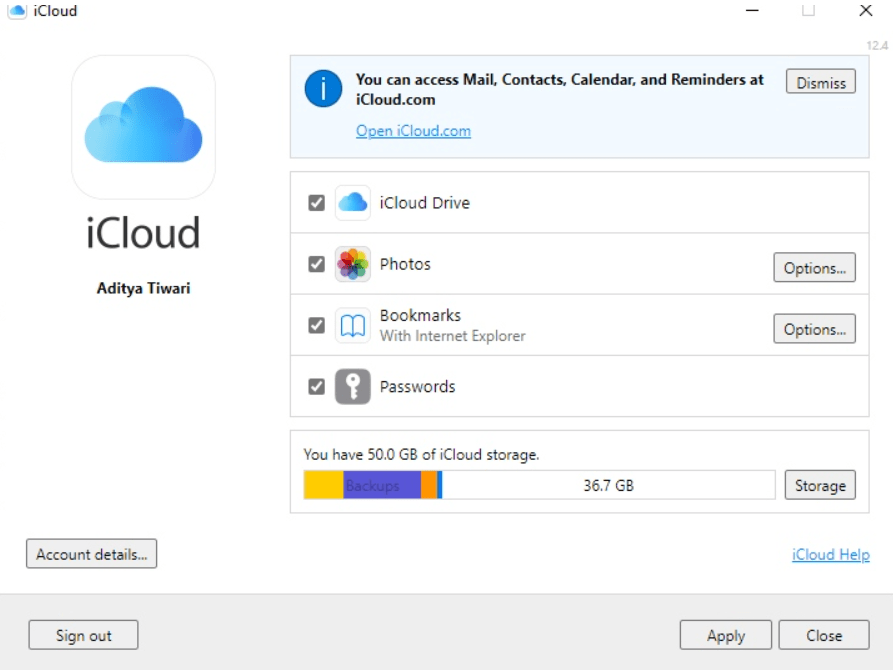
Windows 10 Verileri Apple iCloud’a Yedekleme
7. Bitirdikten sonra Uygula’ya tıklayın
8. Ardından, şifre senkronizasyonunu etkinleştirdiyseniz, iCloud Chrome uzantısını etkinleştirmeniz gerekir. Tıklayın indirin bunu yapmak isterlerse.
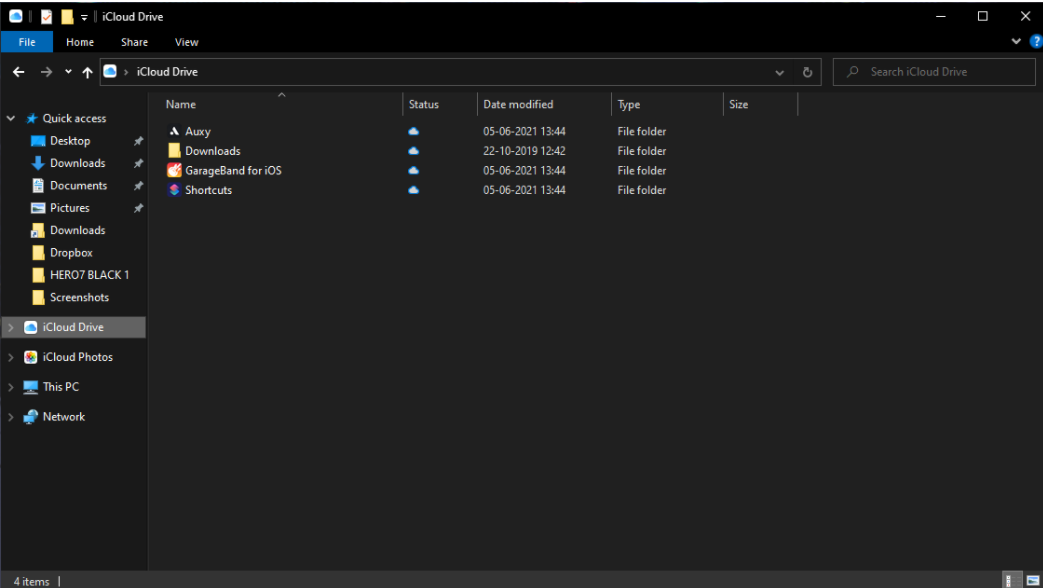
Bu kadar. Şimdi, Windows 10 PC’nizdeki iCloud dosyalarına erişmek için, sol bölmede iCloud Drive ve iCloud Fotoğrafları klasörlerini göreceğiniz Dosya Gezgini’ni açın.
Görev çubuğu bildirimleri alanındaki mavi bulut simgesine tıklayarak iCloud uygulama ayarlarını açıp değiştirebilirsiniz. Burada, kurulum sırasında atladıysanız, şifre paylaşımını ve yer imi senkronizasyonunu etkinleştirebilirsiniz.





